안녕하세요. 별과 함께 “최 율”입니다. 이번 포스팅은 윈도우10 업데이트 방법, 최신 상태로 유지하기에 대해서 이야기를 해보려고 합니다.
윈도우 업데이트는 항상 최신 상태로 유지하는 것이 좋습니다. 간간이 발생하는 오류나 버그들을 수정할 수 있기 때문이에요.
반대로 업데이트를 하면서 생긴 오류와 버그들로 롤백 하는 경우도 있습니다. 때에 따라서 버전을 내려주는 분들도 계시는 것 같습니다.
저는 항상 최신 상태로 유지하고 사용하고 있는데 크게 문제가 없어서 최신 상태로 잘 사용하고 있습니다.
해킹, 보안에는 최신 상태가 좋기 때문에 최신 상태로 유지해서 사용해 보세요.

관련 글
윈도우10 업데이트 방법, 최신 상태로 유지하기
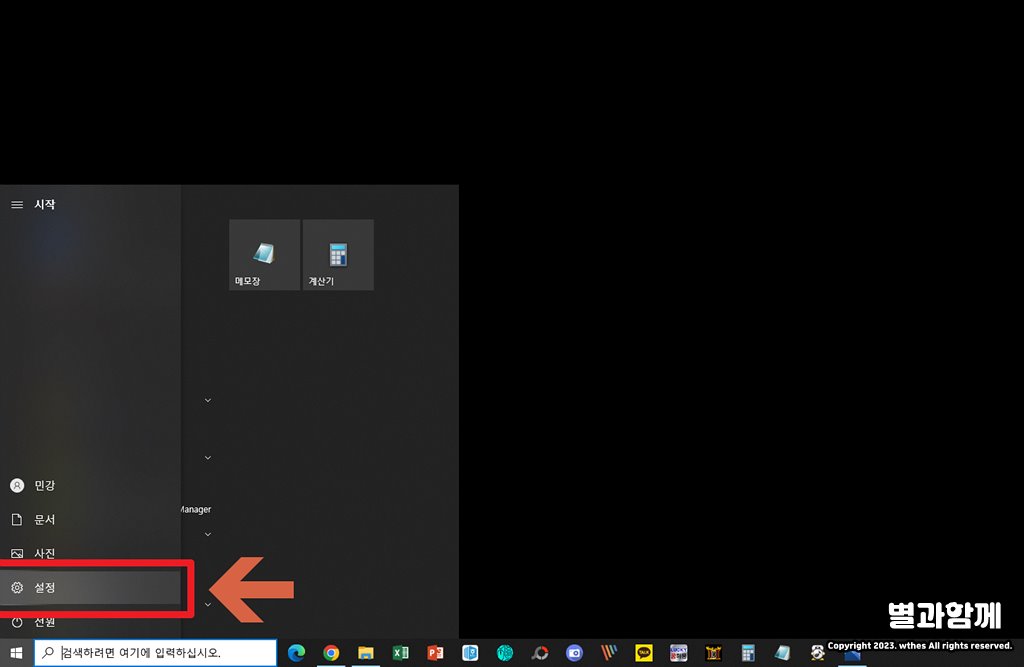
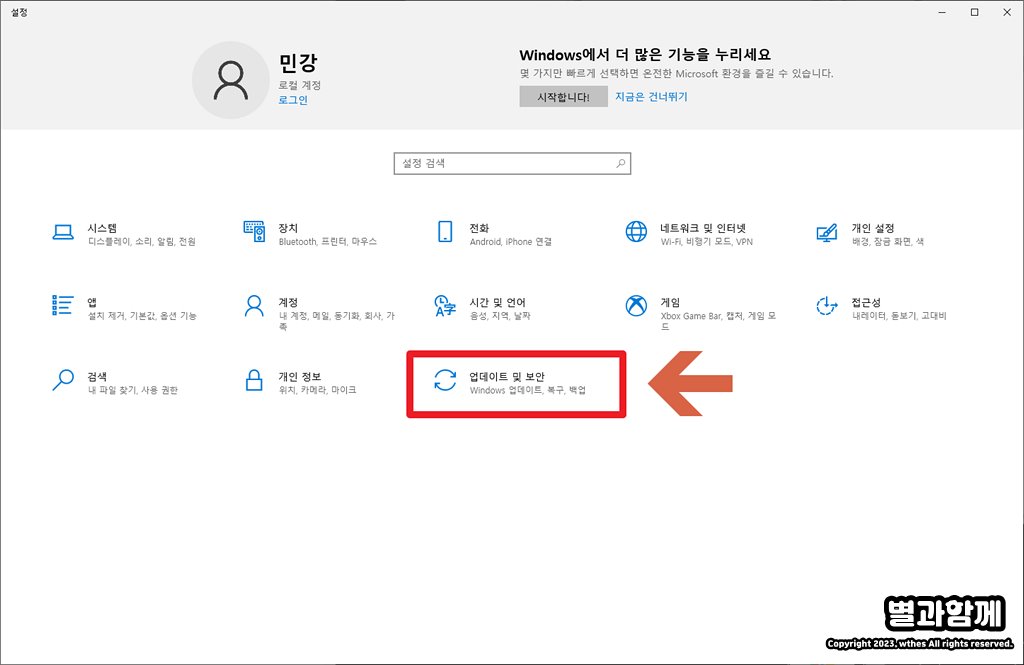
윈도우 설정으로 들어가셔서 [업데이트 및 보안]을 클릭해 주세요.
아니면 검색 상자에 [업데이트]를 검색하셔서 들어가셔도 됩니다.
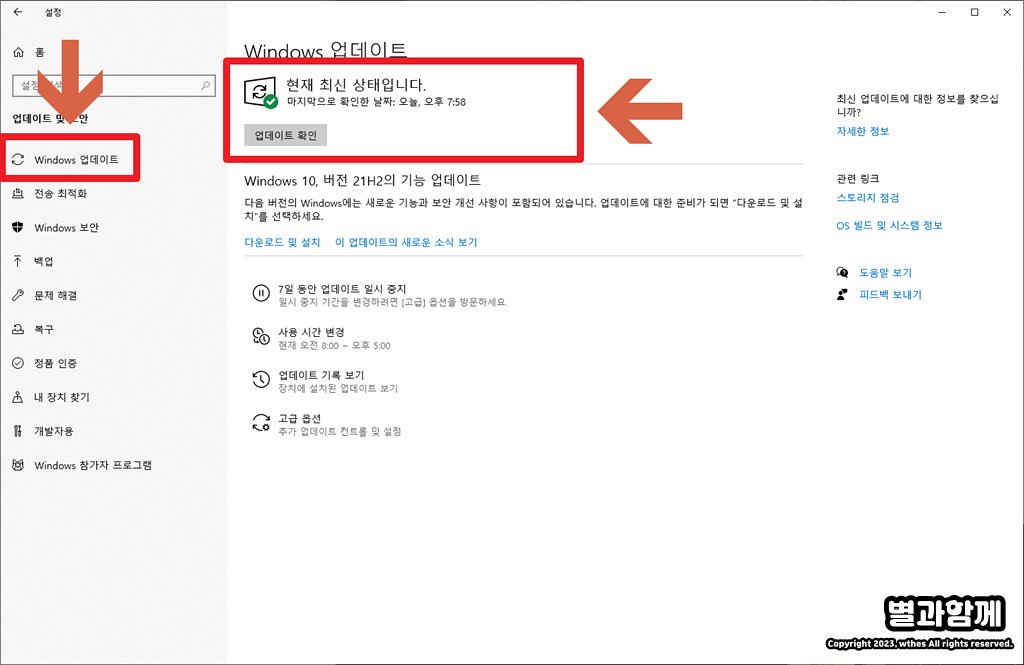
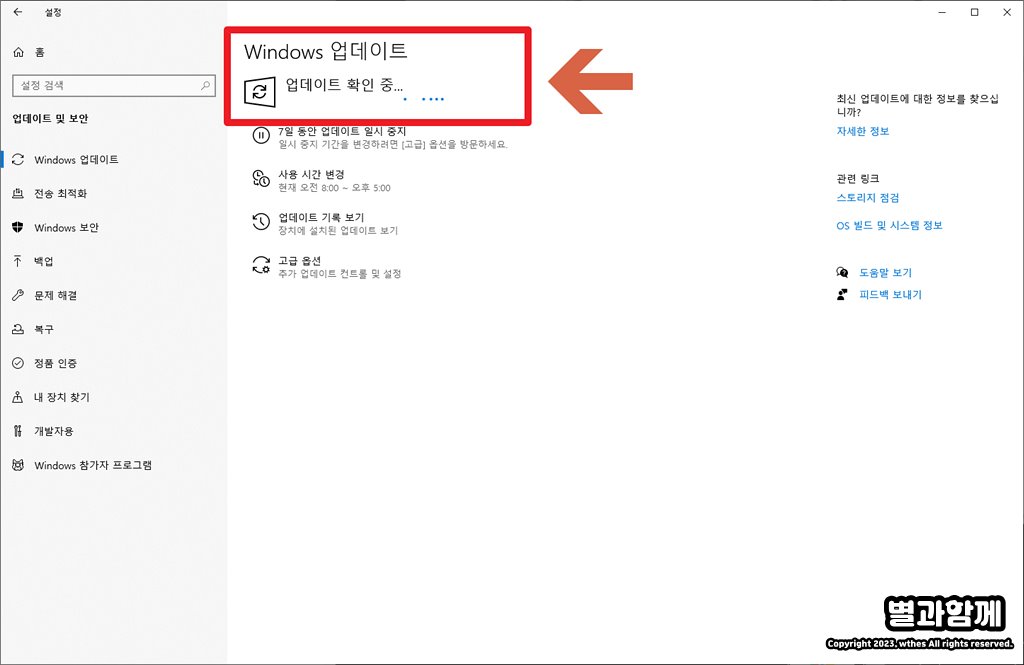
윈도우 업데이트에 들어가시면 바로 업데이트 상태가 나옵니다. 업데이트할 것이 있으면 업데이트를 하라고 나옵니다.
현재 최신 상태라고 나와도 밑에 있는 [업데이트 확인]을 클릭해서 한 번 더 확인해 주세요.
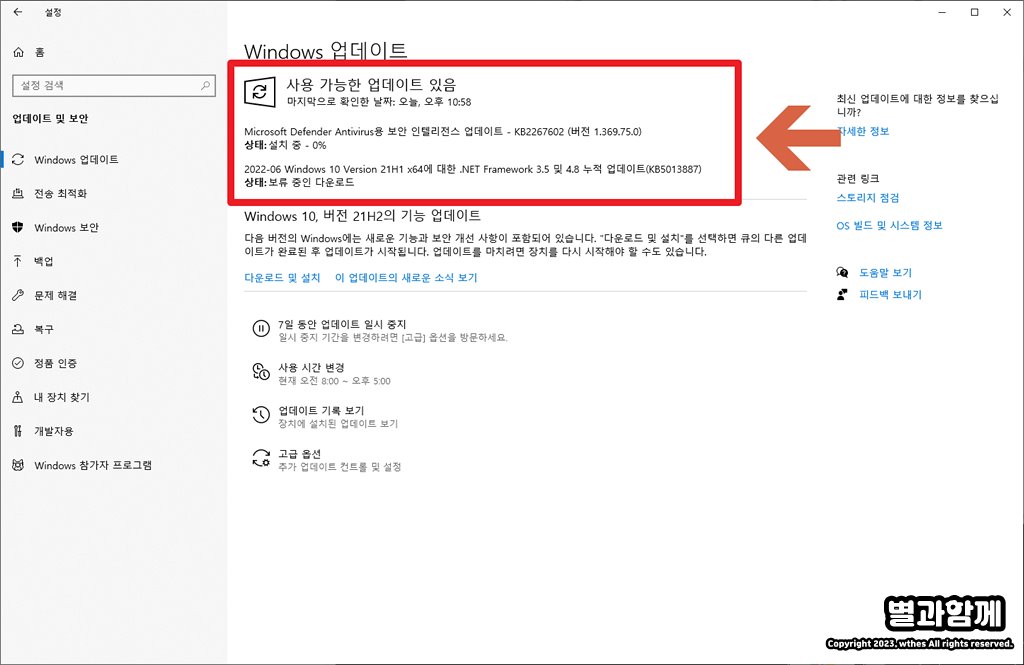
이렇게 최신이라고 나와 있었지만 업데이트할 것이 나옵니다. 다운로드를 통해 업데이트해 주시면 됩니다.
항상 최신 상태를 확인하시어 유지해 주시는 것이 좋습니다.
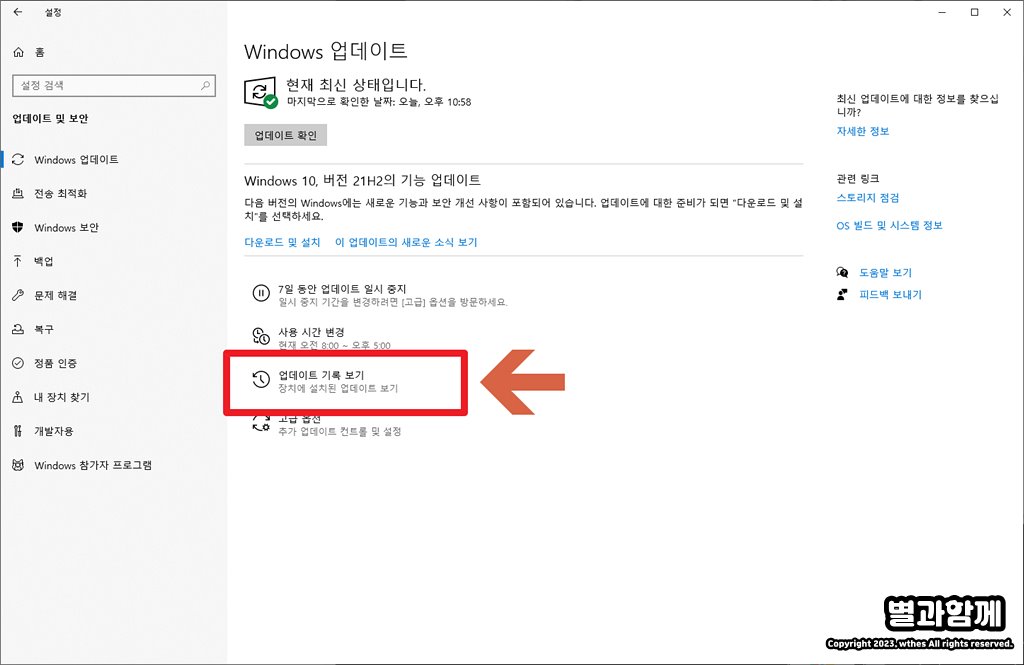
언제 업데이트를 했는지, 업데이트 버전은 어떤 건지, 제거를 할 수 있는지 확인해 보도록 하겠습니다.
아래에 있는 [업데이트 기록 보기]를 클릭해 주세요.
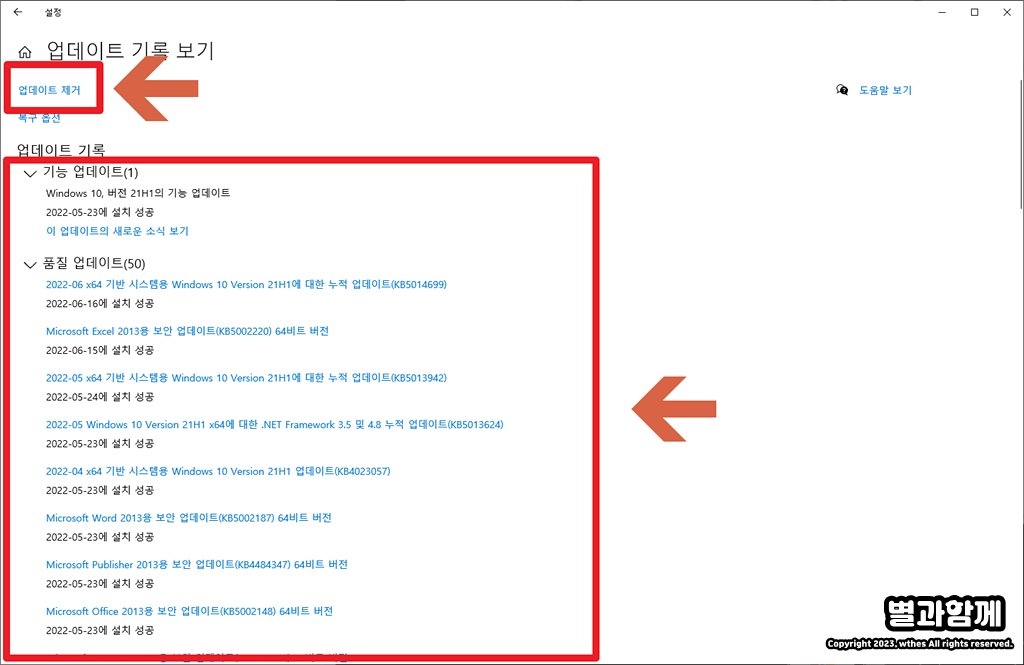
이렇게 언제 업데이트를 했는지, 버전은 얼마인지 알 수 있습니다.
또, 업데이트 제거를 통해서 현재 최신 버전에 오류가 있으면 롤백을 해서 사용하실 수도 있어요.
항상 업데이트는 잘 관리하면서 컴퓨터를 사용하셨으면 좋겠습니다.
윈도우10 업데이트 방법, 최신 상태로 유지하기에 대해서 알아보았습니다. 도움이 되셨으면 좋겠습니다.




